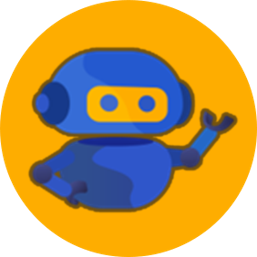Respuesta a observaciones al informe de evaluación - 3
NOTA: En caso de que requiera publicar un nuevo informe de evaluación una vez se cumpla el tiempo de respuesta a observaciones, en la referencia del informe del proceso de selección, haga clic en la segunda sección de “Informes” y luego en “Nuevo informe de evaluación”. Tenga en cuenta, no crear una nueva referencia de informe desde el expediente. SECOP II, habilita la opción para cargar el documento.
Caso-9103
Caso-9102
Caso-9101
Caso-9100
Área de trabajo del Proceso - 6
NOTA: En el Detalle del Proceso encuentra la opción “Ver enlace”, para compartir el expediente electrónico del Proceso debe seleccionar el enlace, copiar y después pegar en la herramienta donde va a transmitir la información.

Caso-9099
Edición de pliegos borrador - 23
Para cada solicitud usted puede indicar si es obligatoria o no. Cuando el Proveedor diligencia la oferta, la plataforma sólo le permitirá enviarla hasta que responda todas las solicitudes marcadas como obligatorias. Las preguntas obligatorias se refieren a la información o los documentos no subsanables; es decir, si el documento que está solicitando es subsanable usted deberá marcar el documento como “No” obligatorio, Para cada tipo de pregunta se habilitará una ventana emergente en la cual deberá solicitar la información o documento que los Proveedores deben presentar.